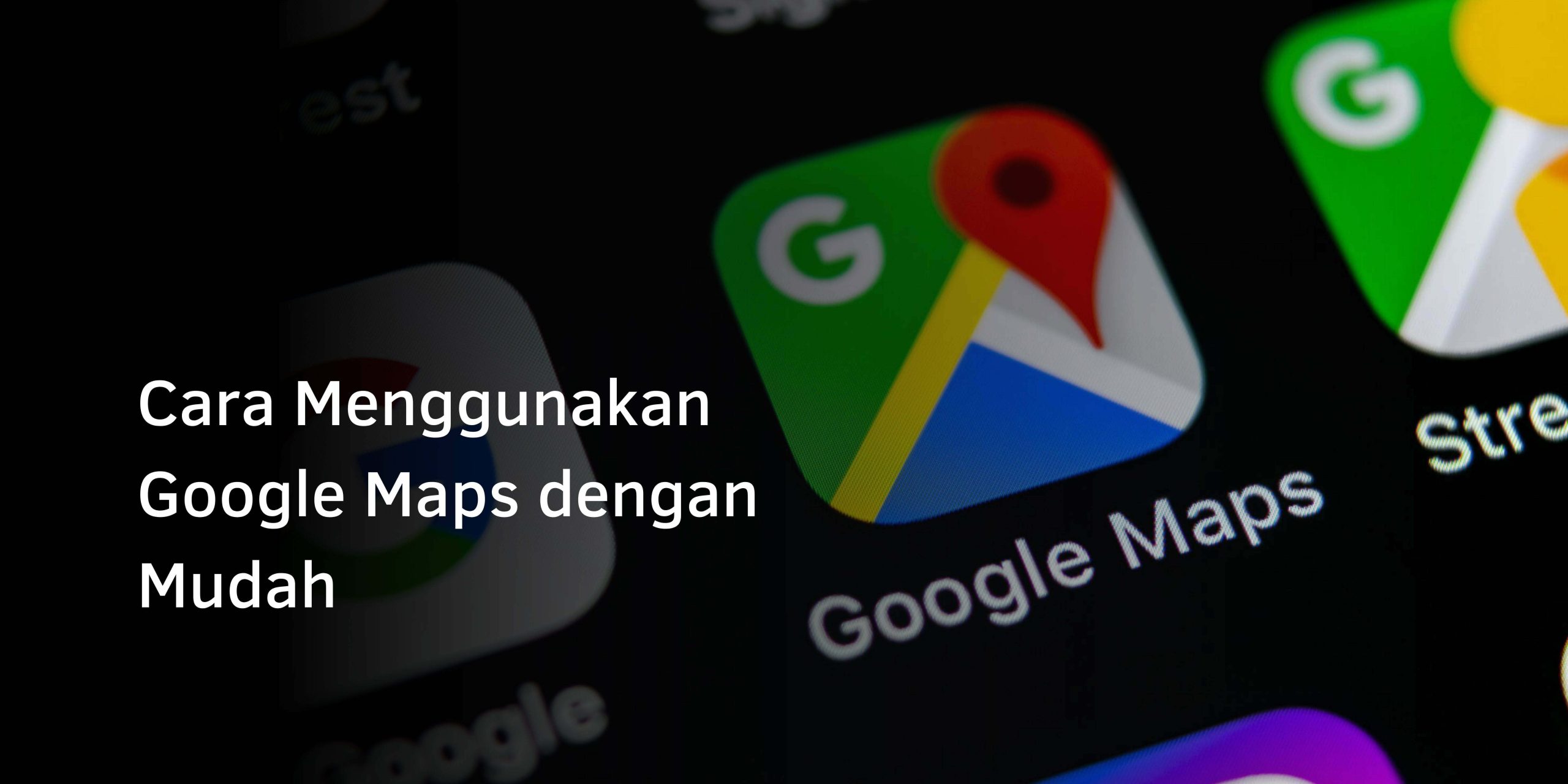Cara Menggunakan Google Maps dengan Mudah
Aplikasi Google Maps, yang tersedia dari smartphone, komputer, atau laptop, menjadi penyelamat bagi pejalan kaki yang malu mempertanyakan diri sendiri di jalan. Jika Anda terbiasa menggunakan Google Maps, Anda dapat menemukan petunjuk arah atau peta jalan dengan sangat akurat.
Cara Mengetahui Rute Lokasi di Google Maps
Salah satu fitur utama Google Maps adalah menunjukkan kepada Anda rute yang dapat diambil oleh pengguna yang ingin mencapai suatu tempat. Rute dapat ditentukan oleh sarana transportasi yang digunakan.
Terlepas dari apakah pengguna bepergian dengan sepeda motor, mobil, angkutan umum, atau berjalan kaki. Google Maps akan segera menampilkan rute terbaik dengan warna biru. Sedangkan jalur alternatif dinonaktifkan.
Berikut langkah-langkah untuk melihat rute di Google Maps, yaitu:
- Buka aplikasi Google Maps
- Ketuk tujuan di peta
- Pilih metode pengiriman yang Anda gunakan
- Ketuk panel di bawah ini
- Waktu dan jarak perjalanan ditampilkan
- Ketuk rute di peta
- Ikuti jalannya
Sepanjang jalan, mengikuti jalur yang dipandu oleh Google Maps, Anda akan menerima pemberitahuan suara langsung yang akan memandu Anda dalam navigasi.
Cara Menggunakan Navigasi di Aplikasi Google Maps
Google Maps dapat membantu pengguna mengetahui kapan harus belok kiri atau kanan untuk sampai ke sana. Aplikasi ini memberikan informasi panduan rute dan memberikan solusi rute terbaik melalui informasi lalu lintas waktu nyata yang Anda terima.
Anda bisa mendapatkan peringatan lalu lintas dari navigasi suara Google Maps untuk melihat jalur mana yang digunakan saat berbelok untuk menyarankan rute yang lebih baik. Harap dicatat, bagaimanapun, bahwa navigasi tidak dirancang untuk kendaraan besar atau kendaraan darurat.
Berikut cara memulai atau menghentikan penjelajahan di Google Maps:
- Buka aplikasi Google Maps
- Ketuk tempat di peta yang ingin Anda tuju
- Tap Itinerary di pojok kiri bawah
- Untuk menambahkan lebih banyak tujuan, ketuk Lainnya
- Berhenti menambahkan di sudut kanan atas
- Anda dapat menambahkan pemberhentian di hingga 9 lokasi
- Ketuk Selesai
- Pilih metode pengiriman
- Ketuk garis abu-abu untuk mengambil rute alternatif
- Ketuk ikon panah Mulai Merekam
- Masukkan ikon Tutup X di sudut kiri bawah
- Proses penjelajahan terganggu
Semua langkah di atas harus dilakukan. Juga, pastikan untuk memperbarui aplikasi Anda secara teratur untuk kinerja yang lebih stabil.
Cara Menambahkan Tujuan di Google Maps
Tidak jarang pengguna membuka Google Maps untuk pergi ke lebih dari satu tempat. Terkadang semua orang ingin pergi ke lebih banyak tempat. Anda tidak perlu membuat rute baru karena ada fitur untuk menambahkan destinasi di Google Maps.
Langkah-langkah berikut harus diikuti, yaitu:
- Buka aplikasi Google Maps
- Ketuk tujuan di peta
- Tap rute di pojok kiri bawah
- Ketuk Lainnya di sudut kanan atas
- Pilih Tambah Berhenti
- Klik Selesai
Namun, perhatikan bahwa fitur Tambahkan Lebih dari Satu Tujuan tidak tersedia saat transit atau transit online. Untuk mengubah urutan pemberhentian, sentuh dan tahan layar untuk memindahkan Atur Ulang.
Cara Menyesuaikan Rute di Google Maps
Tidak jarang rute yang ditampilkan di Google Maps tidak cocok, jadi Anda harus mengubahnya. Misalnya, Anda ingin menghindari jalan tol dan jalan tol lalu memilih jalur alternatif lain.
Berikut langkah-langkah yang harus diikuti, yaitu:
- Buka aplikasi Google Maps
- Ketuk tujuan di peta
- Tap rute di pojok kiri bawah
- Ketuk Naik
- Pilih Pengaturan Rute
- Pilih Hindari Jalan Tol atau Hindari Jalan Tol
- Klik Selesai
Ini memberi Anda jalur bebas hambatan yang membuatnya lebih mudah untuk mencapai tujuan Anda tanpa takut terjebak di jalan.
Cara Memutar Musik Saat Bernavigasi
Untuk tetap bersenang-senang dan menikmati semua perjalanan Anda, musik dapat membuat perjalanan Anda lebih menyenangkan. Bahkan saat menggunakan navigasi, Anda dapat memutar, menjeda, melewati, dan mengubah musik tanpa menyembunyikan tampilan navigasi.
Berikut adalah langkah-langkah yang perlu Anda ikuti, yaitu:
- Buka aplikasi Google Maps
- Ketuk foto profil Anda atau huruf pertama akun Anda
- Pilih Pengaturan
- Pilih Pengaturan Navigasi
- Pilih untuk melihat kontrol pemutaran media
- Atau pilih untuk menampilkan kontrol pemutaran musik
- Pilih Berikutnya
- Pilih OK
Setelah langkah-langkah di atas selesai, kontrol pemutar media akan segera muncul di bagian bawah layar navigasi Google Maps.
Cara Melihat Suasana Jalanan
Terkadang pengguna juga perlu mengetahui bagaimana suasana jalan yang dilalui sebagai acuan gambar awal. Jika melihat suasana jalanan yang lalu lalang, kemungkinan tersesat bisa diminimalisir.
Melihat suasana jalanan di Google Maps juga sangat sederhana. Anda dapat menggunakan fitur Street View yang tersedia di aplikasi. Yang harus Anda lakukan adalah mengetuk dan menahan peta untuk memasang pin di mana pun Anda mau.
Gambar Street View langsung muncul di bagian bawah layar. Yang harus Anda lakukan adalah mengeklik gambar untuk melihat seperti apa jalan yang ingin Anda lihat.
Cara Menggunakan Google Maps Secara Offline
Ia khawatir kuota internetnya habis karena terus menerus digunakan untuk membuka aplikasi Google Maps. Anda tidak perlu khawatir lagi karena aplikasi ini menyediakan layanan peta offline yang tersedia meskipun Anda tidak memiliki kuota internet.
Menggunakan Google Maps online itu mudah, yang harus Anda lakukan adalah memilih tujuan yang ingin Anda tuju terlebih dahulu dan menyimpannya di Google Maps. Kemudian ketuk tiga garis horizontal di kiri atas dan pilih lokasi offline.
https://www.tempatbelajar.my.id/5560/cara-menghapus-lokasi-di-google-maps.html
Tempat yang sebelumnya disimpan secara online akan muncul kembali meskipun kuota internet tidak tersedia. Anda masih dapat melihat lokasi offline yang telah Anda arsipkan hingga 30 hari.
Dengan belajar menggunakan Google Maps, Anda dapat memaksimalkan semua fitur dan fungsionalitas aplikasi. Untuk mendapatkan hasil maksimal dari Google Maps. Namun pastikan juga Anda memilih rute terbaik saat bepergian.